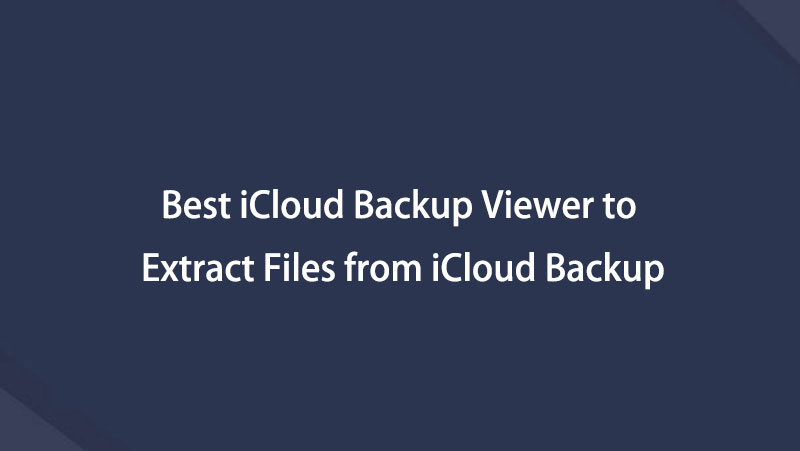3 Snadné způsoby, jak extrahovat data z iCloud Backup [iOS 12 Supported]
 Aktualizováno dne Lisa Ou / 05. ledna 2021 09:20
Aktualizováno dne Lisa Ou / 05. ledna 2021 09:20Ve svém účtu iCloud mám starý záložní soubor, který chci rozbalit do svého počítače, ale nemůžu najít žádný způsob, jak to udělat ze systémových předvoleb nebo icloud.com. Záloha byla vytvořena přímo z mých zařízení iPhone 5 do iCloud bez procházení iTunes, takže záložní soubory nejsou ve složce iTunes. Zajímalo by mě, zda existuje nějaký nástroj pro extrakci pro přenos fotografií ze zálohy iCloud do mého počítače? - Linken
Narazili jste někdy na problém, jak je popsáno výše?
První nápad přichází s vaší myslí může být takto: Já jsem zálohoval mé zařízení (iPhone, iPad nebo iPod), není čeho se obávat.

Potřebuji jen nastavit své zařízení jako nové a obnovit ze záložního souboru iCloud. (Poznámka: Editor tohoto článku vám připomíná, že to může vést ke ztrátě dat zařízení (souborů) úplně a nelze je znovu načíst, protože mohou být přepsána vaše původní data aplikace iPhone. To je katastrofa!)
So, existuje nějaký způsob, jak extrahovat data z iCloud zálohování nebo obnovit data zařízení z iCloud?
Odpověď je ano! To vám pomůže software třetích stran.

Seznam příruček
1. Jak extrahovat data z iCloud pomocí FoneLab
Zde doporučujeme FoneLab pro iOS.
Proč FoneLab pro iOS?
Co může FoneLab pro iOS dělat?
Vlastně je to populární iPhone SMS recovery. To může obnovit smazané údaje z iOS zařízení, iTunes zálohování, iCloud zálohování přímo.
Prosím, čtěte tento článek se dozvíte, jak obnovit a extrahovat data iOS ze zálohy iCloud.
S FoneLab pro iOS obnovíte ztracená / smazaná data iPhone včetně fotografií, kontaktů, videí, souborů, WhatsApp, Kik, Snapchat, WeChat a dalších dat ze zálohy nebo zařízení iCloud nebo iTunes.
- Snadno obnovte fotografie, videa, kontakty, WhatsApp a další data.
- Náhled dat před zotavením.
- K dispozici jsou iPhone, iPad a iPod touch.
Postupujte podle následujících kroků:
Krok 1Spusťte program
Stáhněte a spusťte FoneLab pro iOS a vyberte iPhone Obnova dat po zjištění programu. Pak se zobrazí tři režimy obnovy, Obnovení z zařízení iOS, Obnovení z iTunes Backup File a Obnovení z iCloud Backup File. V tomto případě klikněte na poslední, který chcete začít.
Vezměte prosím na vědomí, že pokud máte zálohovaný iPhone s iTunes, Můžete obnovte data z iPhone z iTunes zde.

Krok 2Přihlaste se ke svému účtu iCloud
Když vstoupíte Obnovení z iCloud Backup File V tomto režimu se zobrazí okno, pod kterým se musíte přihlásit do svého účtu iCloud zadáním ID Apple a hesla. A tento software nebude uchovávat informace o účtu iCloud, tento krok dokončit.
Můžete kliknout Zapomněl jsem Apple ID nebo Heslo, pokud nemůľete vloľit heslo.

Tipy: Máte problém se přihlásit do svého účtu iCloud? Zkontrolujte prosím příspěvek na adrese jak vypnout ověřování dvou faktorůa zkuste to znovu.
Krok 3Stahujte a extrahujte data ze zálohy iCloud
Jakmile se přihlásíte, záložní soubory budou zobrazeny v hlavním rozhraní, vyberte soubory, které mají být načteny, a stiskněte tlačítko pro stažení v nabídce Stát.
Po stažení záložního souboru můžete skenovat a extrahovat. Během kontroly můžete zobrazit náhled dat nalezených v záloze.
Krok 4Náhled a extrahování dat z iCloud
Po dokončení skenování dat můžete zobrazit náhled všech dat (souborů) extrahovaných ze služby iCloud Backup. Po jednom klepnutím zobrazíte náhled a pak vyberte soubory, které chcete načíst. Poté můžete všechny zaškrtnuté položky uložit do počítače klepnutím na tlačítko Zotavit se .
Tipy: Pokud chcete obnovit ztracená / smazaná data, jako jsou zprávy z iTunes, použijte druhý režim obnovy a obnovte smazané zprávy ze zálohy iTunes.

2. Jak obnovit data iPhone v nastavení iCloud
iCloud je horní volba pro uživatele zálohování a obnovování dat iPhone s jednoduchými kohoutky bez počítače.
Je snadné obnovit data z iPhone pomocí níže uvedených kroků.
Krok 1Factory reset iPhone přes Nastavení > obecně > resetovat > Vymažte veškerý obsah a nastavení.
Krok 2Nastavte svůj iPhone jako obvykle a poté zvolte Obnovit z zálohy iCloud během postupu.
Krok 3Vyberte správnou zálohu, ze které chcete obnovit.

Vezměte prosím na vědomí, že tímto způsobem bude vymazání všech dat vašeho iPhone, měli byste provést zálohu před tím.
Pokud se vám to nelíbí, můžete si vybrat FoneLab pro obnovení dat iPhone, protože vám může pomoci obnovit data selektivně bez ztráty dat.
3. Extrahujte data iPhone na webové stránce iCloud bez ztráty dat
Zde je další způsob, jak extrahovat data ze zálohy iCloud bez vymazání dat na zařízení. Podporuje však některá data, jako jsou fotografie, poznámky, záložky safari a další. Ostatní zprávy jako zprávy, protokoly hovorů nemohou být tímto způsobem obnoveny.
Krok 1Návštěva iCloud.coma poté se přihlaste do účtu iCloud.

Krok 2Získejte přístup k datům, která chcete získat zpět, a poté je uložte do zařízení.
Níže je pro referenci videonávod.